如何从Windows 10升级到Windows 11
适用产品:
笔记本
系统版本:
windows10
| 如何从Windows 10升级到Windows 11 |
升级系统前,请先备份好您的个人数据,以免丢失。
请您按照以下方法升级:
方法一:通过系统推送的Windows11版本升级
由于升级系统时间较长,请接入电源。
- 打开设置>Windows 更新,出现如下图推送通知 。
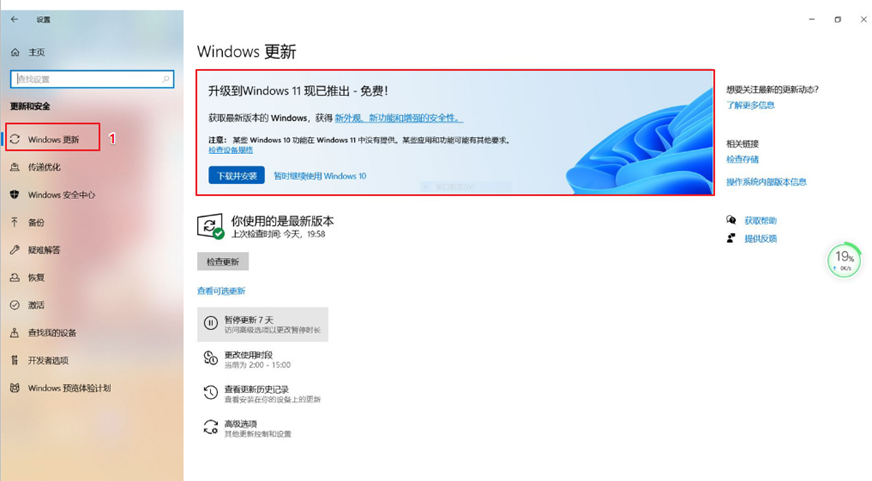
- 点击下载并安装
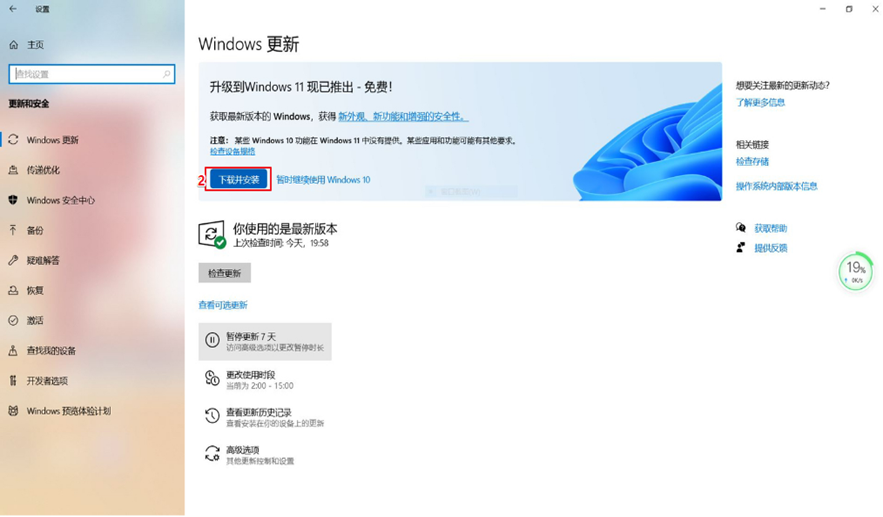
- 点击接受并安装
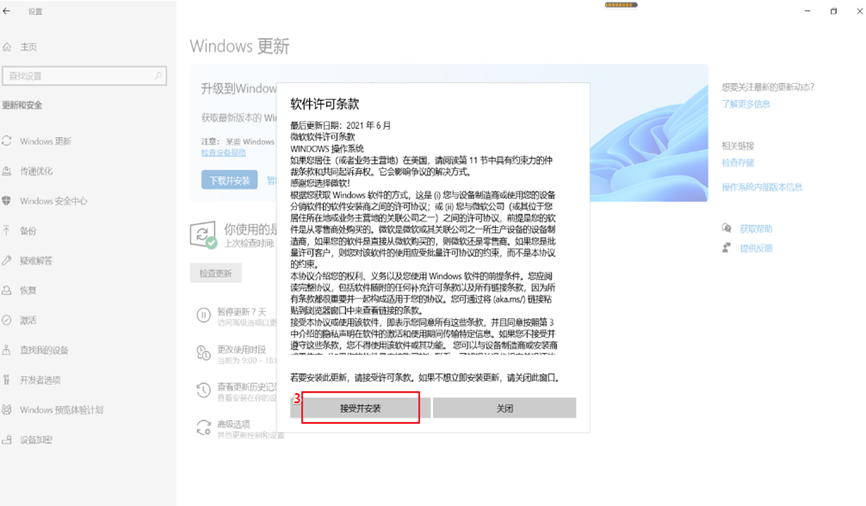
- 下载完成之后如下图,点击立即重新启动完成Windows11安装。
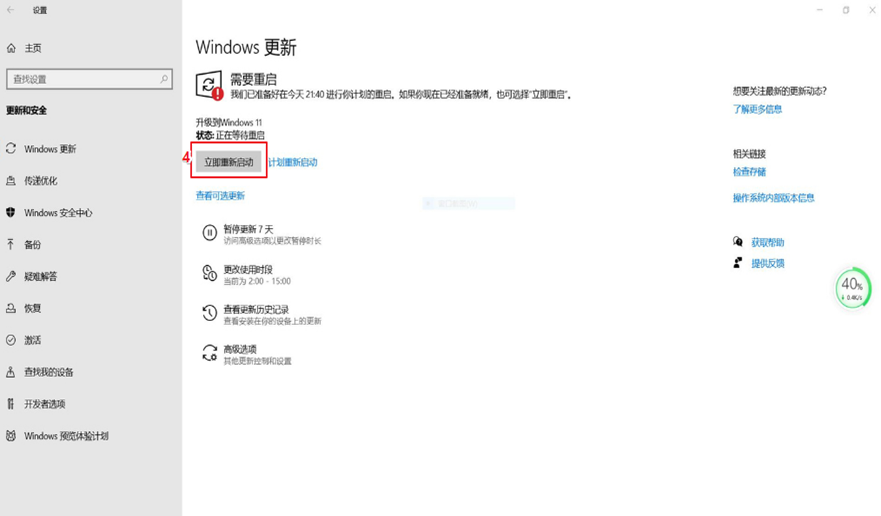
- 查看是否升级成功。
按组合键Win+R后输入winver,回车,当版本号为22000.xxx,即升级成功。
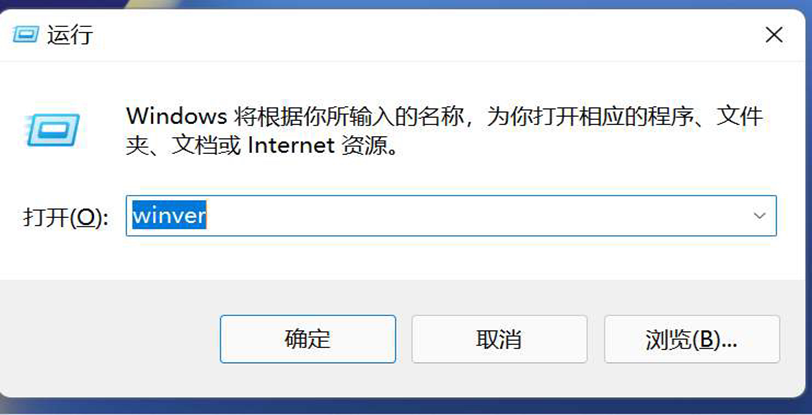
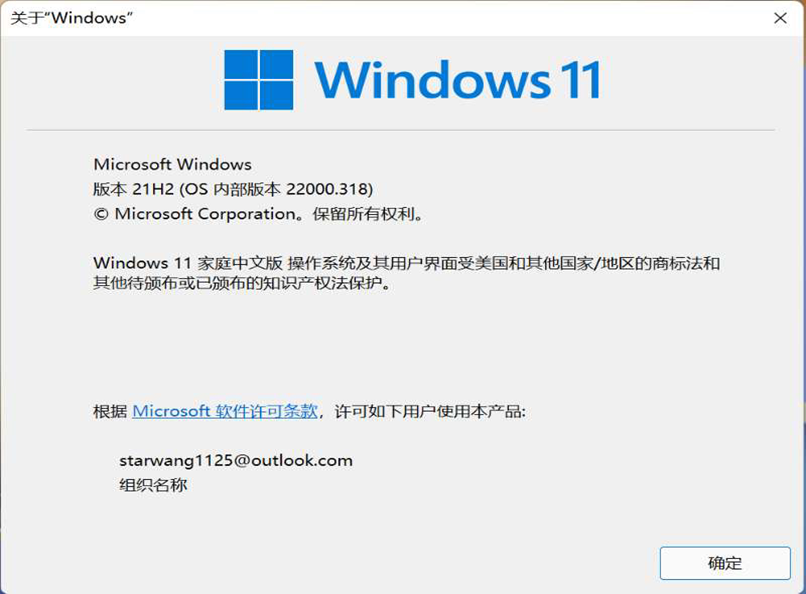
方法二:通过微软官网下载Windows 11 安装助手升级
- 登录微软官网( https://www.microsoft.com/zh-cn/software-download/windows11 ),下载Windows 11 安装助手(Windows11 InstallationAssistant.exe)
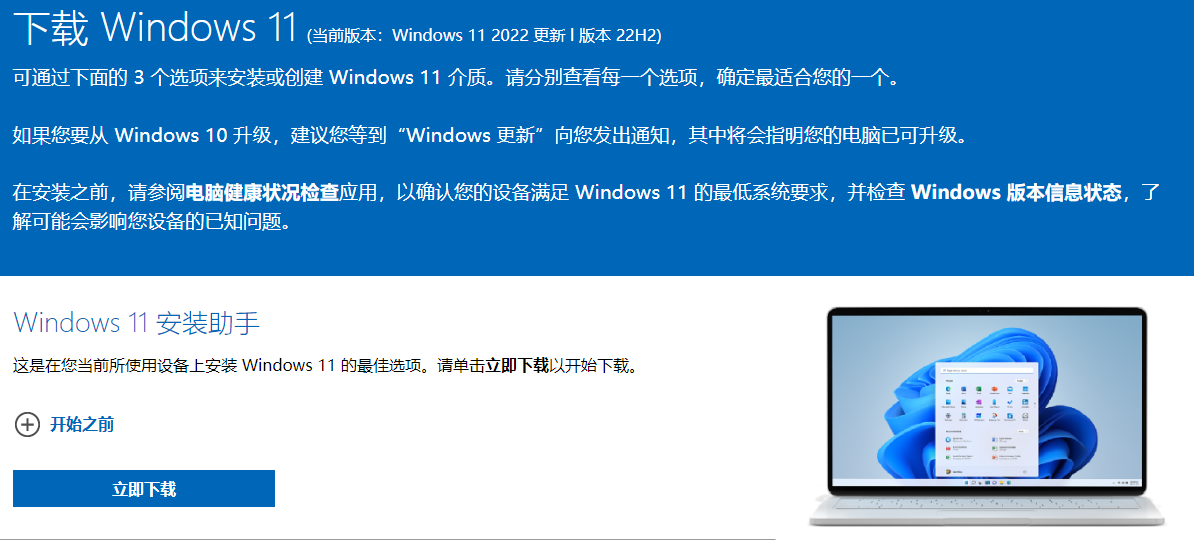
- 右键以管理员身份运行Windows11 InstallationAssistant.exe。
- 如果出现提示“使用电脑运行状况检查应用检查兼容性”,请按照提示,先获取电脑运行状况检查应用。或访问https://aka.ms/GetPCHealthCheckApp 下载电脑健康状况检查。如果没有出现该提示,请直接进入第5步。
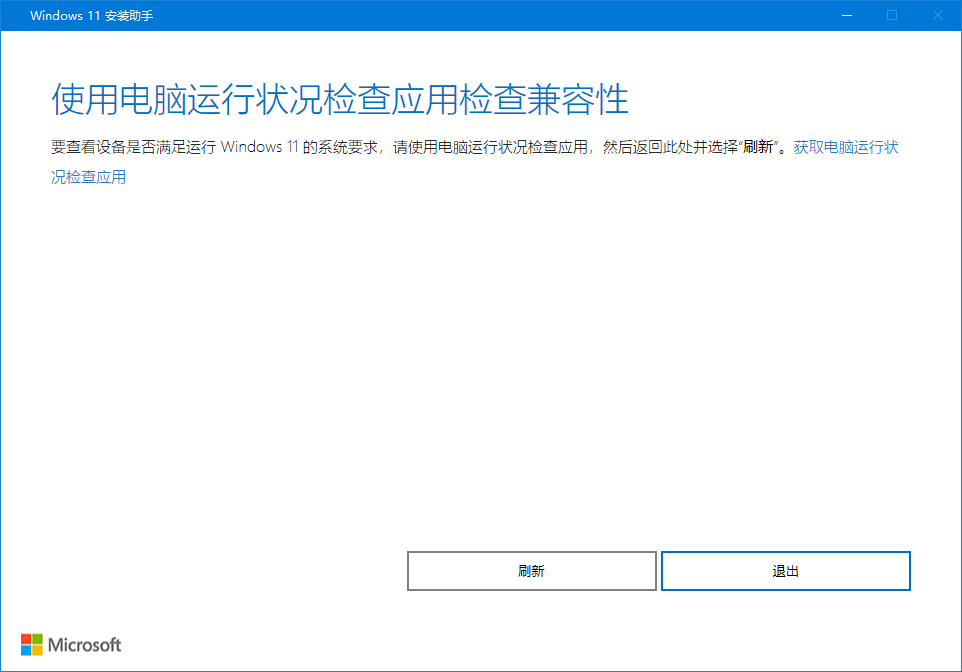
- 打开电脑健康状况检查,点击“立即检查”。若检查无问题,请执行第5步,若检查出现aka.ms拒绝访问,请修改DNS,方法如下:
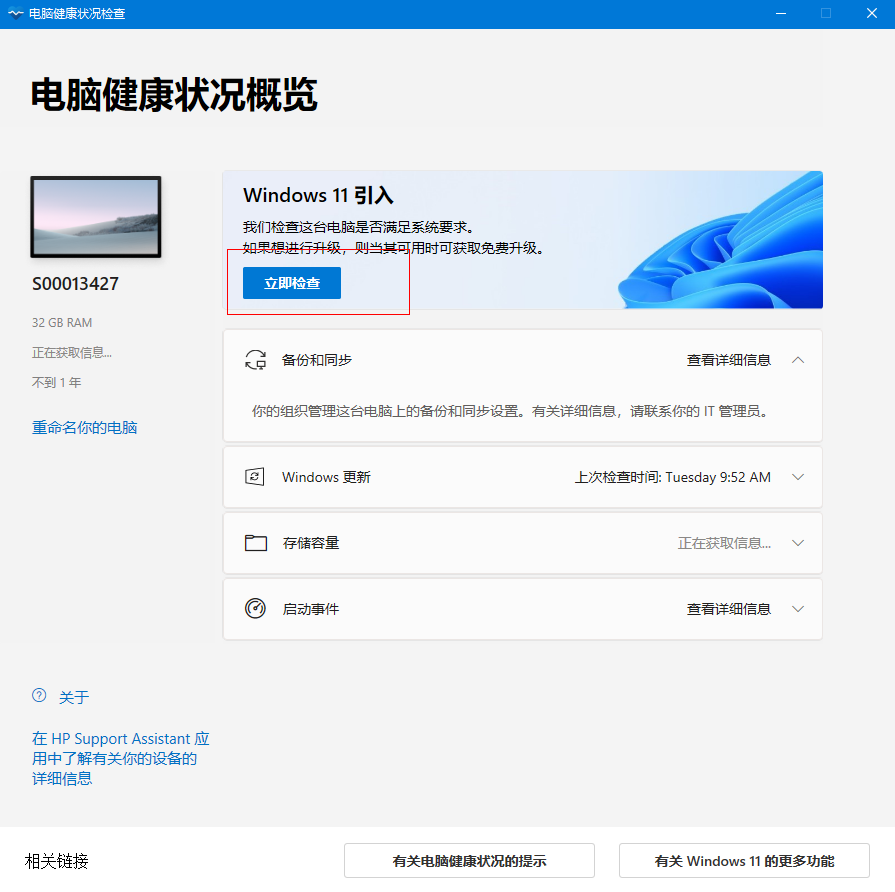
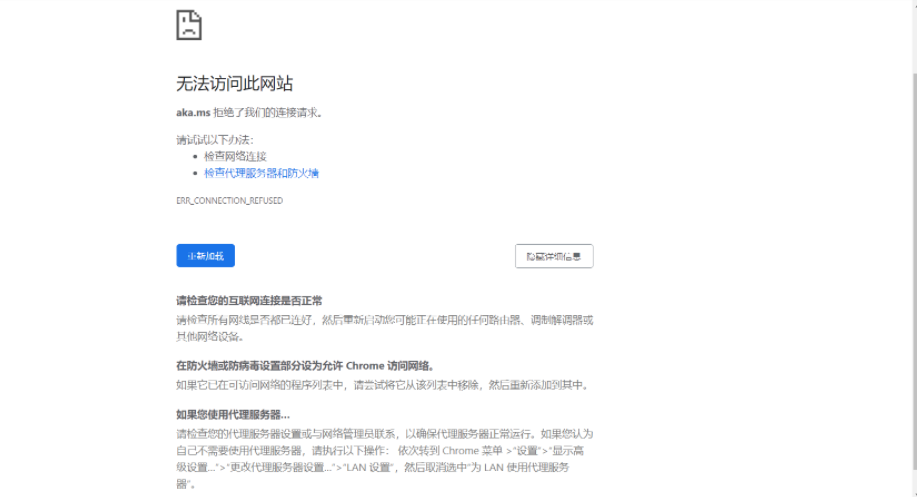
- 右键网络连接图标,点击打开网络和Internet设置,单击左侧WLAN,下滑点击打开网络和共享中心。
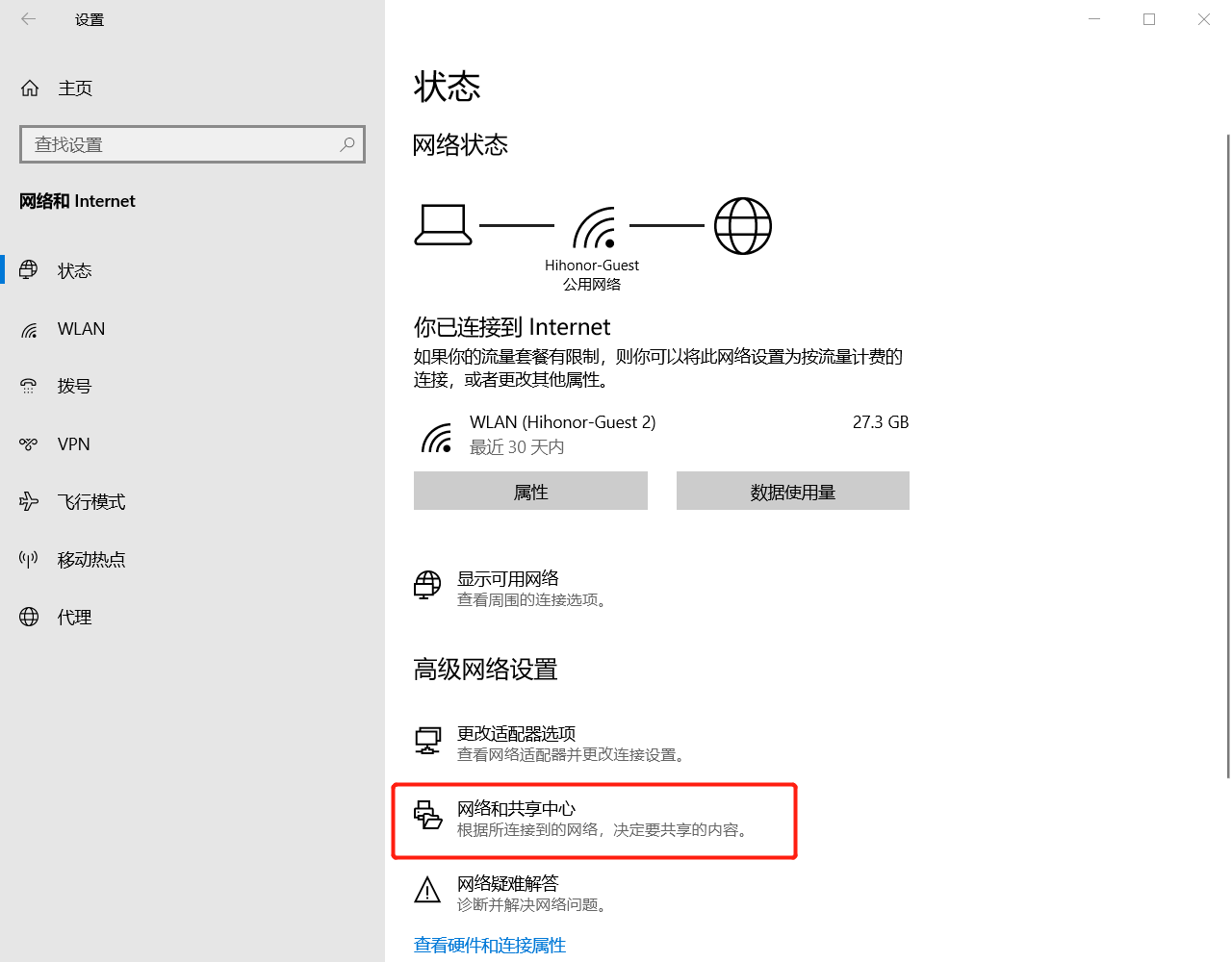
- 点击现在连接的网络名称,打开网络状态窗口,点击属性,在网络属性窗口中双击 Internet 协议版本4 (TCP / IPv4)。
- 将 DNS 服务器手动设置为8.8.8.8 和8.8.4.4,点击确定。
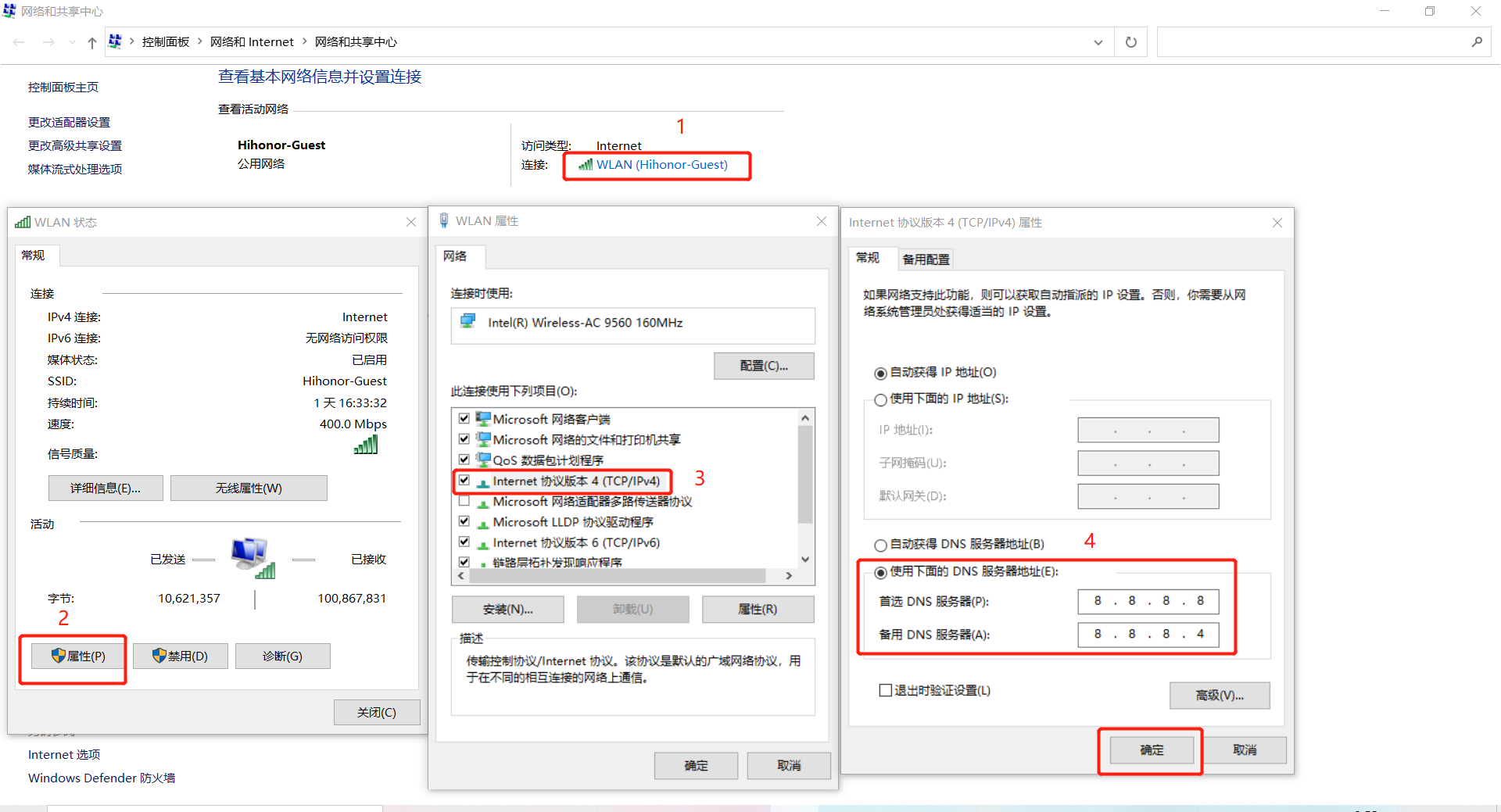
- 任务栏搜索框输入Internet,打开Internet选项>高级,勾选使用TLS1.0,使用TLS1.1,使用TLS1.2三个选项,点击确定。
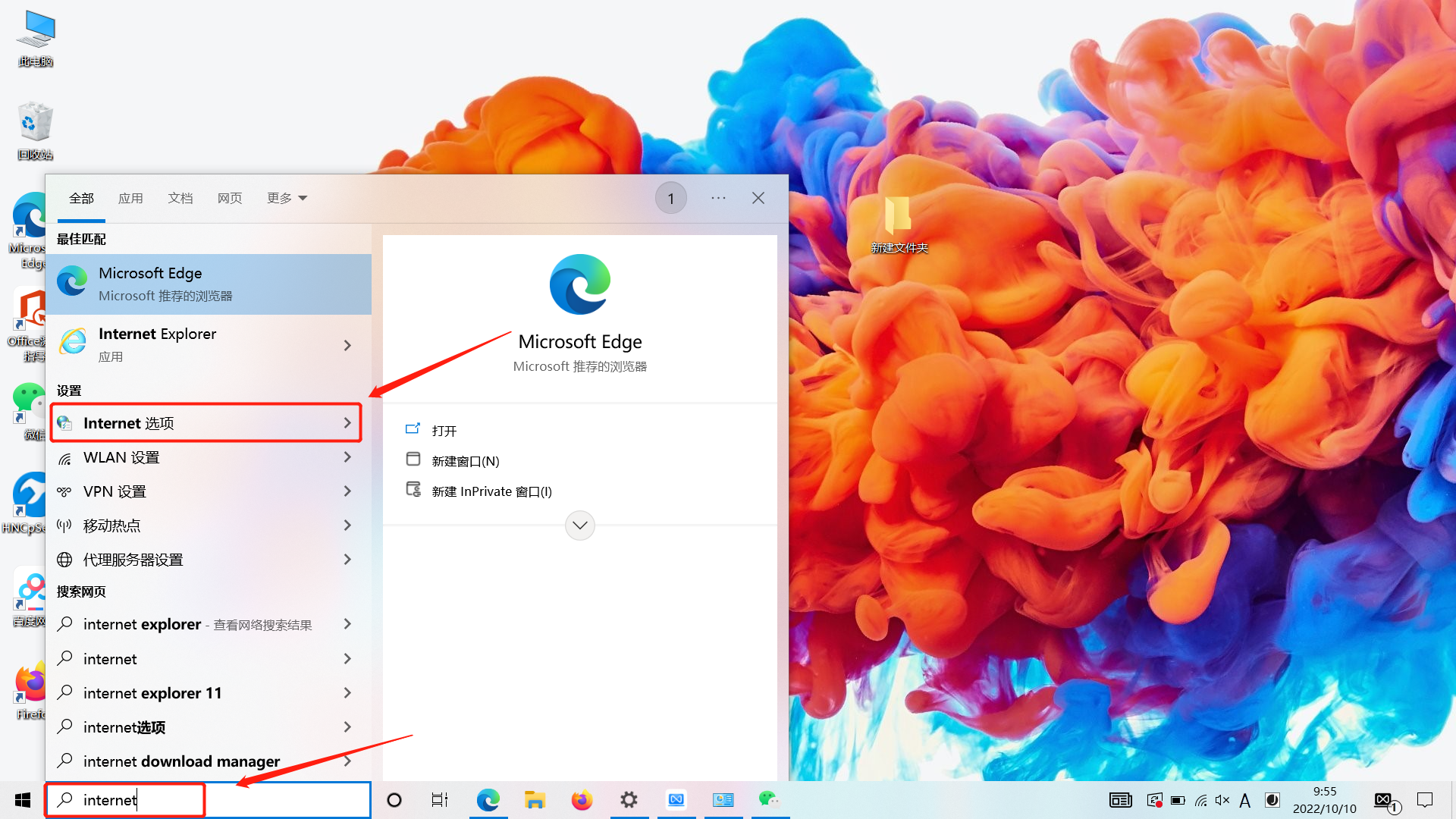
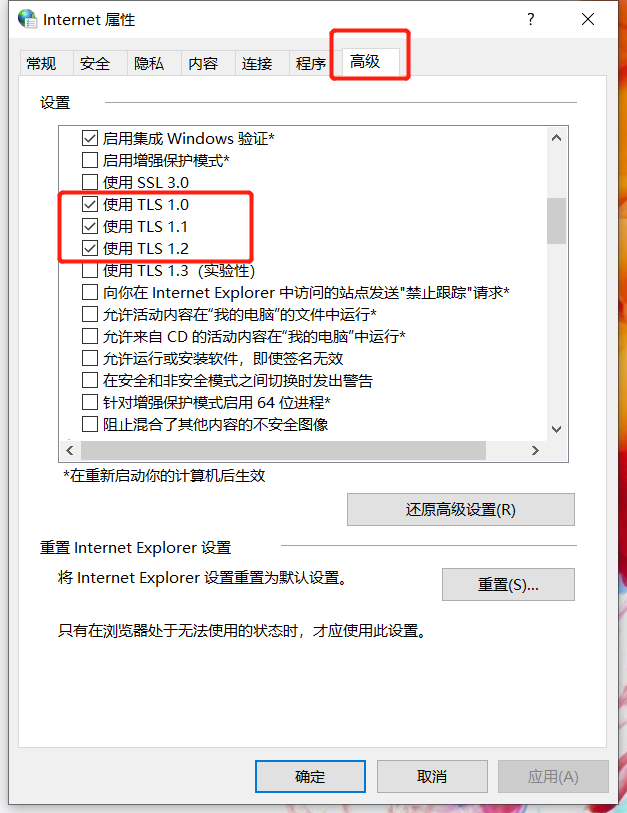
- 右键网络连接图标,点击打开网络和Internet设置,单击左侧WLAN,下滑点击打开网络和共享中心。
- 检查结束后,返回Windows 11安装助手界面,点击下方刷新按钮,稍后即可进入安装 Windows 11界面,点击“接受并安装”。
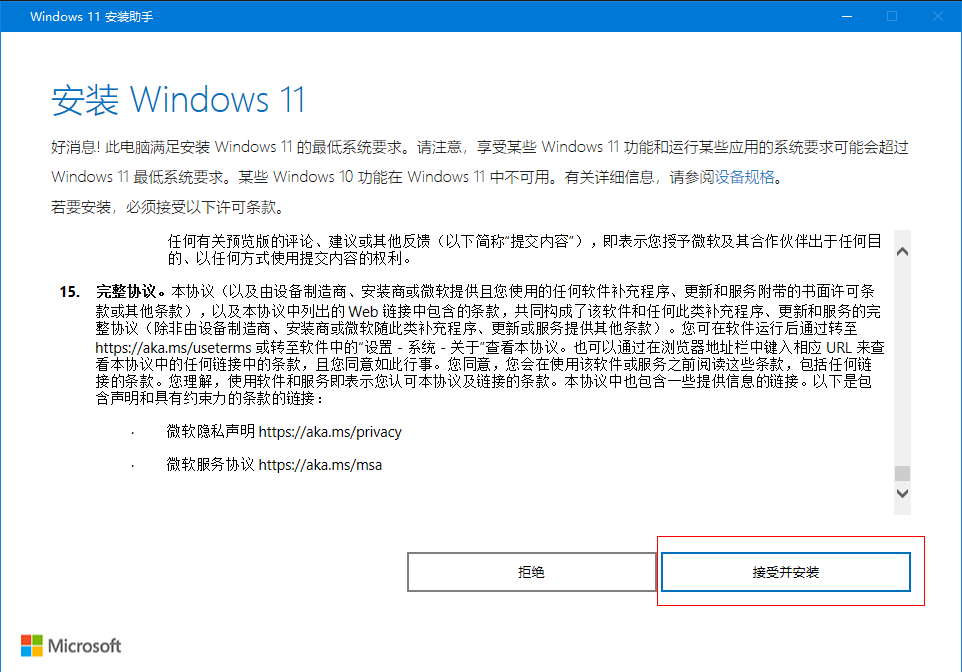
- 安装助手会自动下载Windows11,完成百分比到达100%后,您可以手动选择下方立刻重新启动,开始安装Windows11系统。
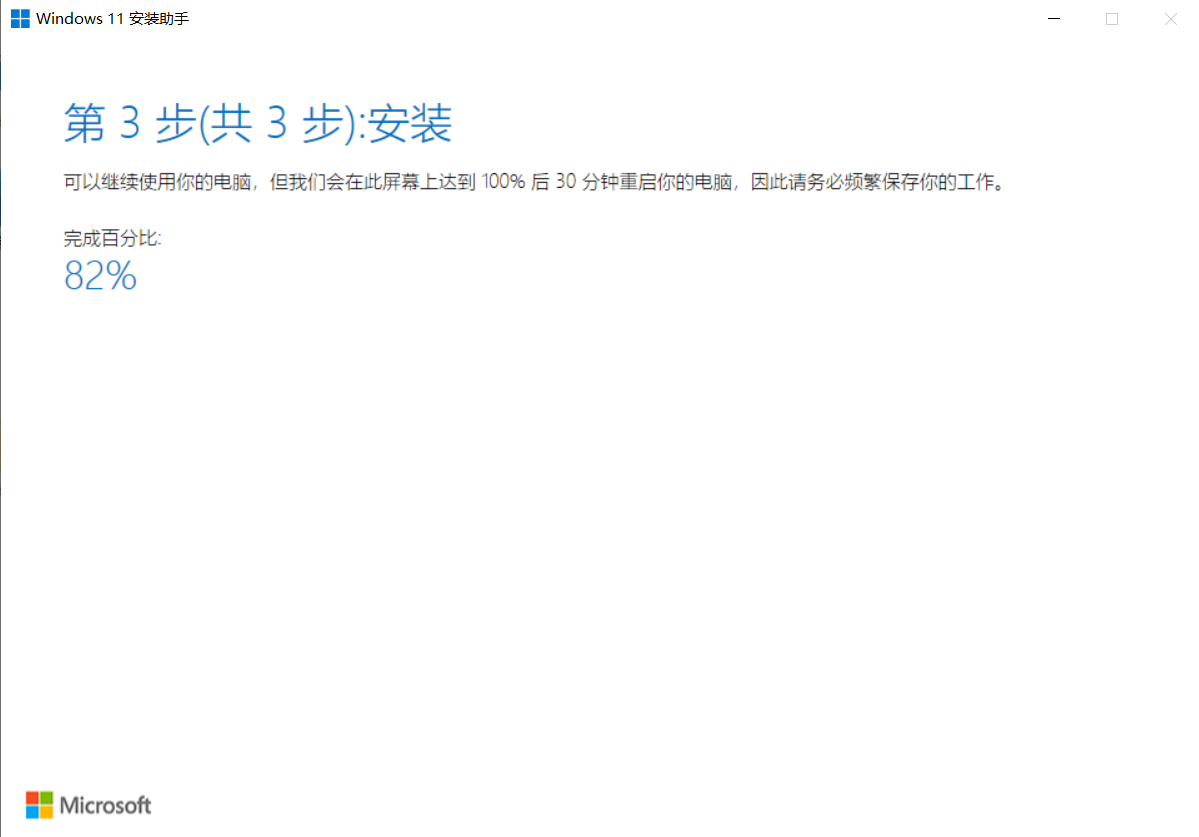
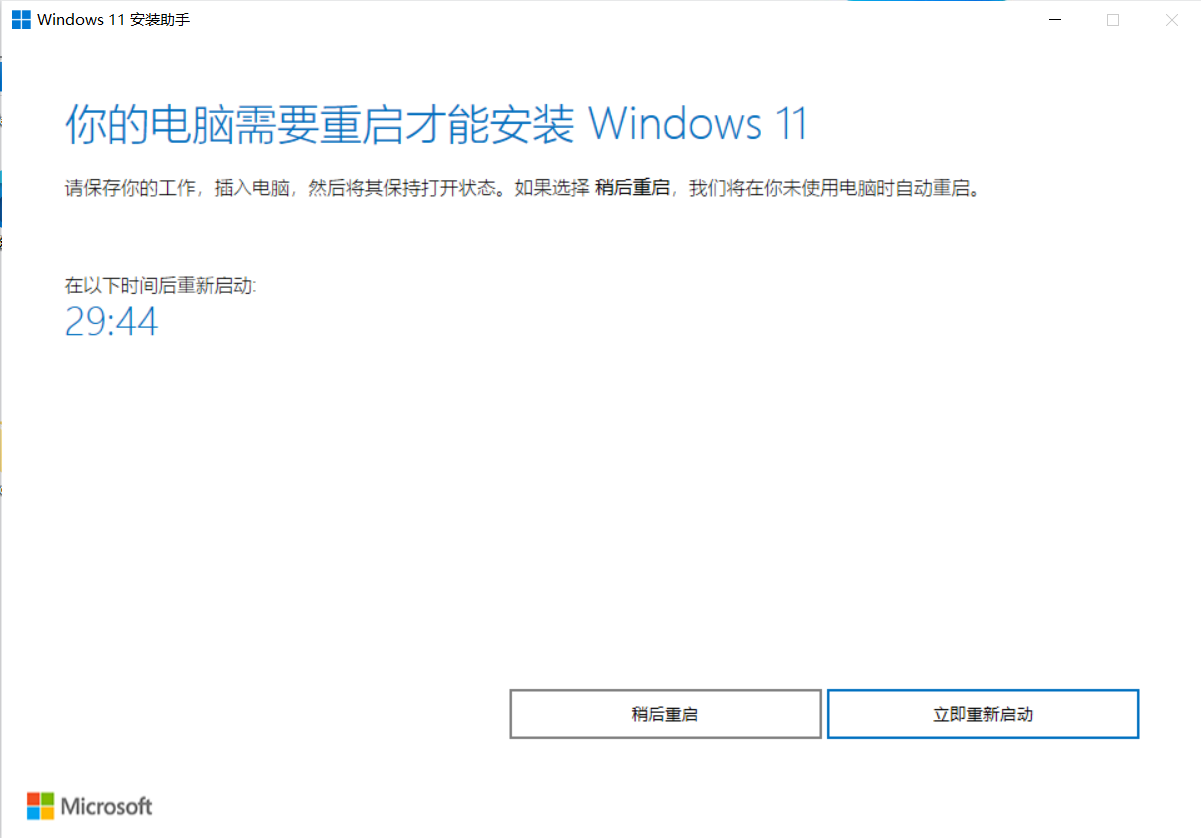
7. 电脑重启后,开始安装Windows11,按照提示完成安装。
微信扫描二维码分享文章
谢谢您的鼓励!
您的意见已提交成功!



























































































































































